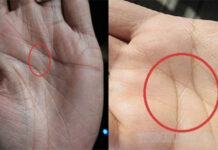Hình ảnh có thể được định dạng ở nhiều loại khác nhau. Bạn có thắc mắc file svg là gì không? So với các file ảnh thường dùng như PNG, JPG thì nó có khác biệt gì? Cách chuyển đổi file SVG sang dạng khác có khó không? Tất cả câu trả lời đều nằm trong bài viết dưới đây của thegioimay.org, hãy theo dõi nhé!
Nội dung chính
File SVG là gì?

Muốn biết được File SVG là gì thì chúng ta sẽ đi từ tên gọi của nó. SVG là từ viết tắt của Scalable Vector Graphics, nghĩa là: Vector ảnh có thể mở rộng. Đây là loại ảnh đồ họa vector 2 chiều. Nơi mà chúng ta thường gặp ảnh có định dạng SVG đó là các trang web.
Khi sử dụng ảnh ở loại này, bạn có thể thoải mái thu phóng mà không làm giảm chất lượng ảnh. Điều này khác với PNG hay JPG: Nếu bạn phóng to, thu nhỏ ảnh thì ảnh sẽ bị mờ đi đáng kể. Nhờ tính năng ưu việt này mà file SVG không chỉ được dùng cho trang web làm logo, sản phẩm đồ họa để in ấn, mà còn được áp dụng rộng rãi để diễn tả bản đồ, sơ đồ.
Hầu hết các file có đuôi .svg thì bạn hiểu nó là file hình ảnh SVG nhưng đôi khi nó cũng có thể là file saved game (Cũng viết tắt là SVG).
Ưu, nhược điểm của file SVG là gì?
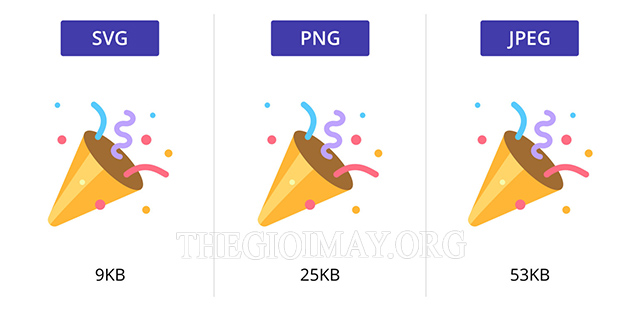
Không phải ngẫu nhiên mà các nhà phát triển lại cho ra đời một định dạng file như SVG. Chắc chắn nó phải có ưu điểm vượt trội nào đó so với những anh em tiền nhiệm khác như PNG.
Ưu điểm của file SVG gồm những gì?
- Kích thước file nhỏ, tiết kiệm dung lượng: Nếu như nói về kích thước file thì SVG “ăn đứt” luôn cả PNG lẫn JPG. Vì nó là một file ảnh vector (Không có nền bao quanh) nên kích cỡ của SVG sẽ nhỏ hơn các loại file khác.
- Dễ dàng nén lại hơn: SVG cũng là một định dạng chứa nhiều mảnh lặp lại của văn bản nên rất thích hợp với thuật toán nén lossless dữ liệu. Vì thế, bạn có thể nén SVG đơn giản qua các công cụ online hoặc phần mềm.
- Tăng tốc độ tải trang nếu sử dụng cho web: Tốc độ tải trang trên website là một chỉ số vô cùng quan trọng để giữ chân người dùng, giảm tỷ lệ thoát. Do đó, nếu bạn sử dụng ảnh dạng SVG: Có kích thước nhỏ, khả năng nhúng trực tiếp thẻ SVG vào HTML thì sẽ không cần lo lắng về vấn đề này nữa.
- Hiển thị đẹp trên màn hình, thiết bị: Vì không bị giảm chất lượng khi thu phóng nên chỉ với cùng 1 file SVG, bạn có thể sử dụng để hiển thị cho nhiều màn hình kích cỡ khác nhau mà không lo ảnh bị vỡ hay mờ mịt, từ đó tiết kiệm được thời gian, công sức.
- Có thể làm thành ảnh động: Nhờ có khả năng tạo hiệu ứng thông qua thay đổi mã XML nên bạn có thể biến hóa một file SVG tĩnh thành một hình ảnh sống động ngay trong vài phút.
- Hỗ trợ đầy đủ trên nhiều trình duyệt: Cho tới hiện nay, file SVG đã được hỗ trợ trên tất cả các trình duyệt, bao gồm cả trình duyệt “cổ điển” Internet Explorer 9.
Nhược điểm còn tồn tại của file SVG
Có 3 nhược điểm chính mà SVG còn tồn tại đó là:
- Cần phải có công cụ chuyên biệt để tạo nên các hình ảnh SVG: Do loại định dạng này không được thiết kế để sửa trực tiếp trên mã nguồn, vì vậy việc chỉnh sửa sẽ khá khó khăn và không phải ai cũng làm được.
- Có sự hạn chế về chi tiết, màu sắc: Mặc dù có độ phân giải vô hạn nhưng SVG lại gặp khó khăn ở chi tiết hình ảnh, còn màu sắc thì không đa dạng bằng các file ảnh thông dụng khác.
- Là một định dạng “sinh sau, đẻ muộn” nên mặc dù đã được hầu hết các trình duyệt hỗ trợ nhưng đối với những ai dùng trình duyệt đời cũ Internet Explorer 8 trở xuống thì sẽ phải cài thêm Plug-in riêng lẻ để chạy file SVG.
Cách mở file SVG như thế nào?
Cách đơn giản, nhanh – gọn – lẹ nhất để mở một file SVG đó là bạn hãy mở trực tuyến ngay trên trình duyệt của mình, từ Chrome, Cốc Cốc, Mozilla Firefox đến Internet Explorer 9.
Còn nếu bạn đã tải file có đuôi .svg về máy rồi hoặc là nó có sẵn trong máy tính của bạn thì vẫn có thể tiếp tục dùng trình duyệt làm công cụ để mở nó ngoại tuyến. Cách làm là: Truy cập trình duyệt trước -> Nhấn Ctrl O -> Chọn file SVG bạn muốn mở -> Open, vậy là xong.
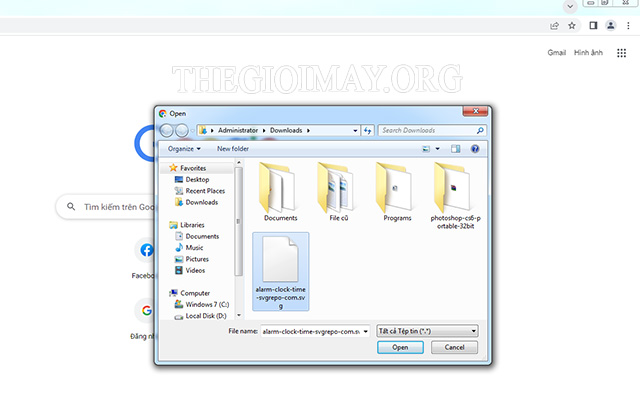
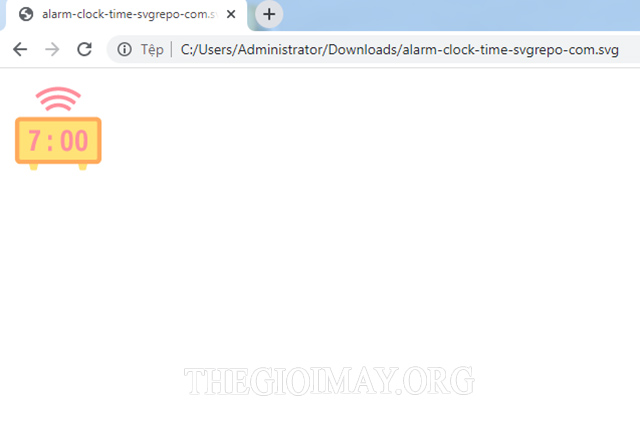
Ngoài ra, còn có một vài phần mềm có khả năng đọc được file có đuôi .svg là: “Anh em họ hàng nhà Adobe” bao gồm: Adobe Illustrator, Adobe Photoshop, Photoshop Elements, Adobe Animate và InDesign.
Một số phần mềm khác không thuộc Adobe cũng có khả năng này như: CorelDRAW, Corel PaintShop Pro, Microsoft Visio, CADSoftTools ABViewer. Tùy theo sở thích và phần mềm sẵn có mà bạn chọn ứng dụng nào trong số ứng dụng trên cũng được.
Mẹo chuyển file SVG sang PNG, JPG, ICO nhanh nhất
Để chuyển file SVG sang PNG, JPG, ICO nhanh chóng và đơn giản nhất thì thegioimay.org khuyên bạn nên sử dụng cách chuyển đổi qua công cụ online.
Theo đó, một số trang web sẽ cung cấp dịch vụ chuyển đổi hình ảnh từ định dạng này qua định dạng khác, trong đó có SVG như: Convertio hay image.online-convert.com.
Lý do vì sao cách chuyển đổi này lại mang tới kết quả nhanh nhất thì thegioimay.org đã nói ở bài viết trước rồi, bạn có thể tham khảo ở mục: Ưu điểm khi chuyển đổi file AAC trực tuyến (Chèn link bài viết trước)
Cách chuyển file SVG sang PNG, JPG, ICO bằng Convertio
Convertio.com là một website rất mạnh về chuyển đổi file. Bạn có thể chuyển đổi được qua lại tất cả các định dạng phổ biến từ âm thanh, hình ảnh tới video, trong đó có file SVG.
Bạn đã biết file SVG là gì và những ưu điểm vượt trội của nó so với file PNG, JPG hay ICO. Nhưng đôi khi, chúng ta lại muốn chuyển file này sang PNG hoặc JPG để dễ thao tác hơn chẳng hạn (Vì hai loại file phổ biến này dễ mở, dễ sửa hơn). Vậy thì bạn hãy làm theo các bước sau đây nhé:
Bước 1: Đầu tiên bạn truy cập đường link: https://convertio.co/vn/svg-png/. Sau đó, click vào nút “Chọn tập tin”.
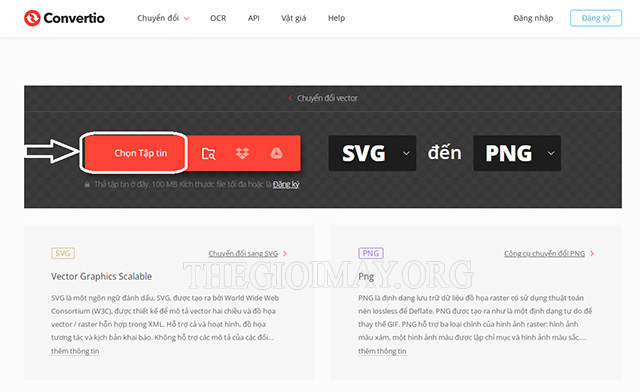
Bước 2: Một cửa sổ màn hình sẽ hiện ra, lúc này bạn hãy tìm đến nơi có chứa tập tin SVG muốn chuyển đổi, rồi nhấn nút “Open”.
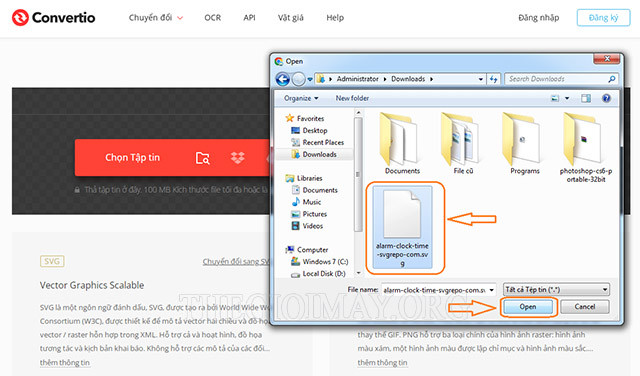
Bước 3: Chờ đợi Convertio hiển thị file SVG mà bạn chọn lên. Sau đó nhấn vào “Chuyển đổi” để tiến hành chuyển đuôi .svg sang .png.
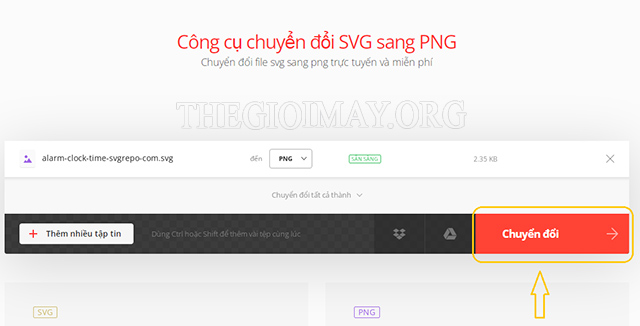
Bước 4: Convertio sẽ tải file của bạn lên trong vòng vài giây tới vài phút. Khi đã tải file xong, website sẽ tự động chuyển đổi SVG sang PNG cho bạn. Thời gian tải và chuyển sẽ phụ thuộc vào dung lượng file SVG và số file mà bạn muốn chuyển đổi cùng lúc với nhau.
Bước 5: Sau khi website trả cho bạn kết quả file đã chuyển đổi thì bạn chỉ việc bấm nút “Tải xuống” để lấy file mới về máy mình thôi.
Trên đây là ví dụ chuyển file SVG sang PNG, còn đối với JPG hay ICO thì bạn cũng làm tương tự. Tuy nhiên, hãy chọn định dạng file mong muốn thay cho PNG trước khi thực hiện bước 1:
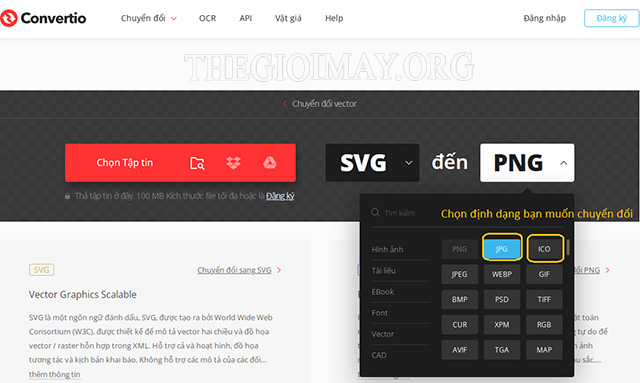
Chuyển file SVG sang PNG, JPG bằng image.online-convert.com
Bên cạnh Convertio thì convert.com cũng là một website đa năng và được nhiều người lựa chọn khi chuyển đổi định dạng file.
Để chuyển đổi file SVG sang định dạng phổ biến PNG, JPG, ICO thì trình tự thực hiện sẽ gồm các bước sau:
Bước 1: Truy cập đường link của website: https://image.online-convert.com/vi/convert/svg-sang-png
Bước 2: Tương tự như công cụ Convertio, chúng ta ấn nút “Chọn file”. Lúc này bạn hãy nhấn vào file SVG muốn chuyển đổi rồi nhấp “Open”.
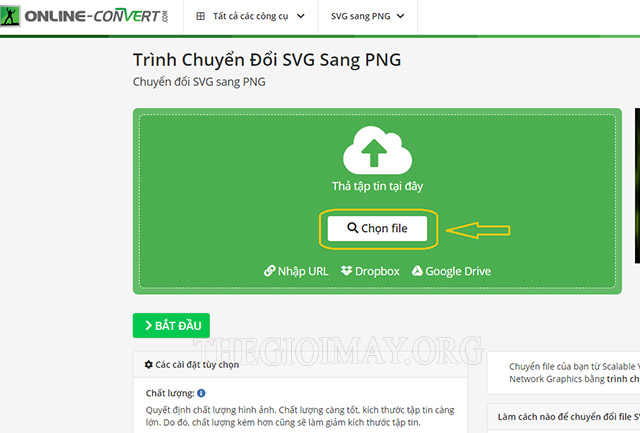
Bước 3: Sau khi chờ website tải file lên trong vài giây thì bạn có thể điều chỉnh một vài thông số cho bức ảnh, ví dụ như: Tăng/giảm chất lượng ảnh, thay đổi kích thước ảnh, áp dụng bộ lọc màu hoặc làm cho ảnh sắc nét hơn, xóa nền,… Có thể nói đây là đặc điểm ưu việt hơn của image.online-convert.com so với các website khác.
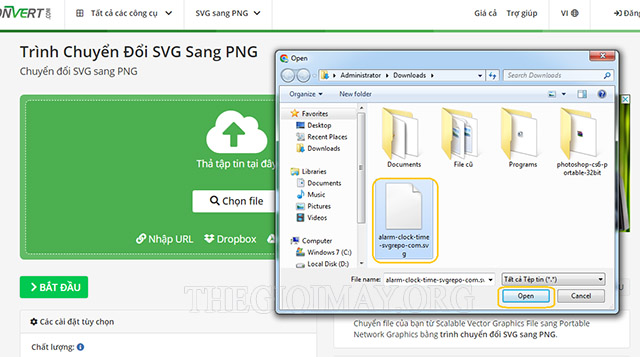
Bước 4: Khi đã điều chỉnh thông số mong muốn rồi thì bạn hãy nhấn nút “Bắt đầu” để tiến hành chuyển đổi định dạng file ảnh.
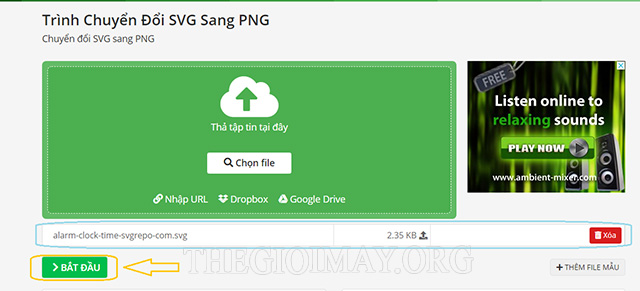
Bước 5: Chờ vài giây để website hoạt động, sau đó nhấn nút “Tải xuống” khi đã có kết quả.
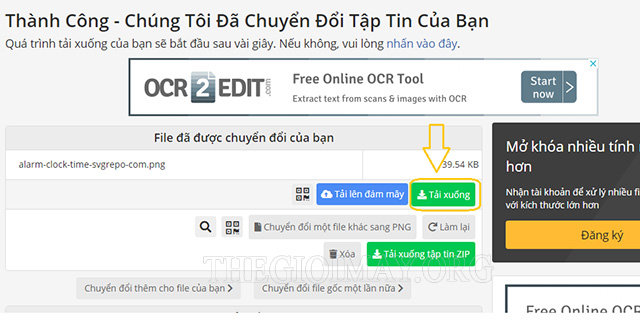
Những trang website hỗ trợ tải file SVG miễn phí
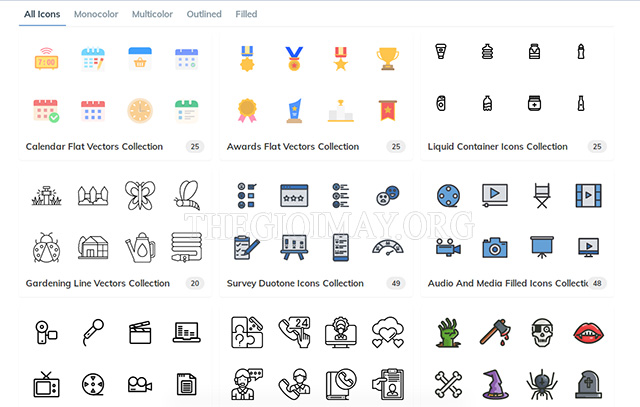
File SVG là gì, có đặc điểm nổi bật như thế nào thì chúng ta đã tìm hiểu ở phần trên rồi. Vậy bây giờ bạn muốn tìm kho ảnh SVG miễn phí để tải thì lấy ở đâu? Dưới đây là tên một số website hỗ trợ tải file SVG free cho bạn:
https://www.svgrepo.com/,
https://icons.getbootstrap.com/,
https://heroicons.com/, https://fontawesome.com/,
https://www.iconfinder.com/, https://www.s-ings.com/typicons/,…
Lời kết
Vậy là trên đây, thegioimay.org đã gửi tới bạn thông tin về file SVG là gì? Cách chuyển file SVG sang PNG, JPG và ICO nhanh chóng, đơn giản nhất rồi. Nếu thấy bài viết hữu ích thì đừng tiếc 5 sao để đánh giá cho chúng mình ở đầu trang nhé! Hẹn gặp lại bạn trong các bài viết về chủ đề công nghệ tiếp theo!